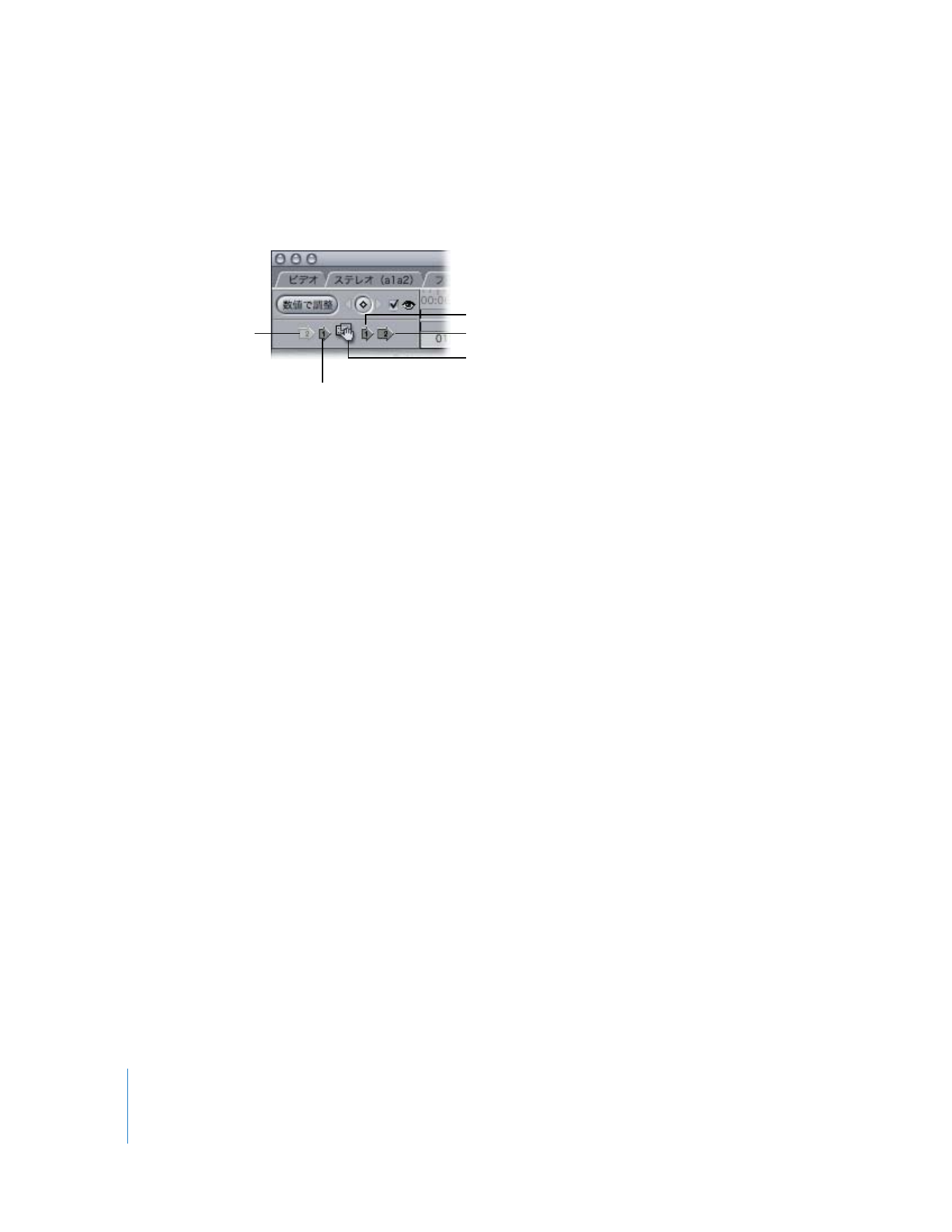
フィルタのコピーコントロール
フィルタのコピーコントロールを使用すると、色補正フィルタとフィルタ設定をシーケンスの別
のクリップに簡単にコピーできます。
Â
2 つ前のクリップからコピー: 現在選択しているクリップの
2
つ前のクリップに適用されてい
るのと同じタイプの色補正フィルタから設定をコピーし、それらの設定を現在の色補正フィル
タにペーストします。現在のフィルタにすでに適用されている値またはキーフレームは、新し
い値に置き換えられます。
コピー元のフィルタにキーフレームが設定されている場合、現在のクリップには最後のキーフ
レームの値が適用されます。現在選択しているクリップの
2
つ前のクリップに色補正フィルタ
がない場合、このコントロールはグレイ表示されます。
Â
1 つ前のクリップからコピー: 現在選択しているクリップの直前のクリップに適用されている
のと同じタイプの色補正から設定をコピーし、それらの設定を現在の色補正フィルタにペース
トします。現在のフィルタにすでに適用されている値またはキーフレームは、新しい値に置き
換えられます。
コピー元のフィルタにキーフレームが設定されている場合、現在のクリップには最後のキーフ
レームの値が適用されます。現在選択しているクリップの直前のクリップに色補正フィルタが
ない場合、このコントロールはグレイ表示されます。
Â
フィルタのドラッグ: 現在の色補正フィルタのコピーをすべての設定と一緒にドラッグして、
シーケンスの別のクリップにドロップできます。このボタンをクリックしてから、フィルタを
別のクリップにドラッグします。
Â
1 つ先のクリップへコピー: 現在の色補正フィルタの設定を、シーケンスの次のクリップにコ
ピーします。現在の色補正フィルタにキーフレームが設定されている場合は、最後のキーフ
レームの値がコピーされます。次のクリップに色補正フィルタがない場合は、自動的に色補正
フィルタが適用されます。
Â
2 つ先のクリップへコピー: 現在の色補正フィルタの設定を、シーケンスの
2
つ先のクリップ
にコピーします。現在の色補正フィルタにキーフレームが設定されている場合は、最後のキー
フレームの値がコピーされます。
2
つ先のクリップに色補正フィルタがない場合は、自動的に
色補正フィルタが適用されます。
フィルタのコピー機能は、メニューコマンドおよびキーボードショートカットからも利用できま
す。これらのコントロールの使用に関する追加情報は、次のセクションを参照してください。
2
つ前のクリップから
コピー
フィルタのドラッグ
2
つ先のクリップへコピー
1
つ先のクリップへコピー
1
つ前のクリップからコピー
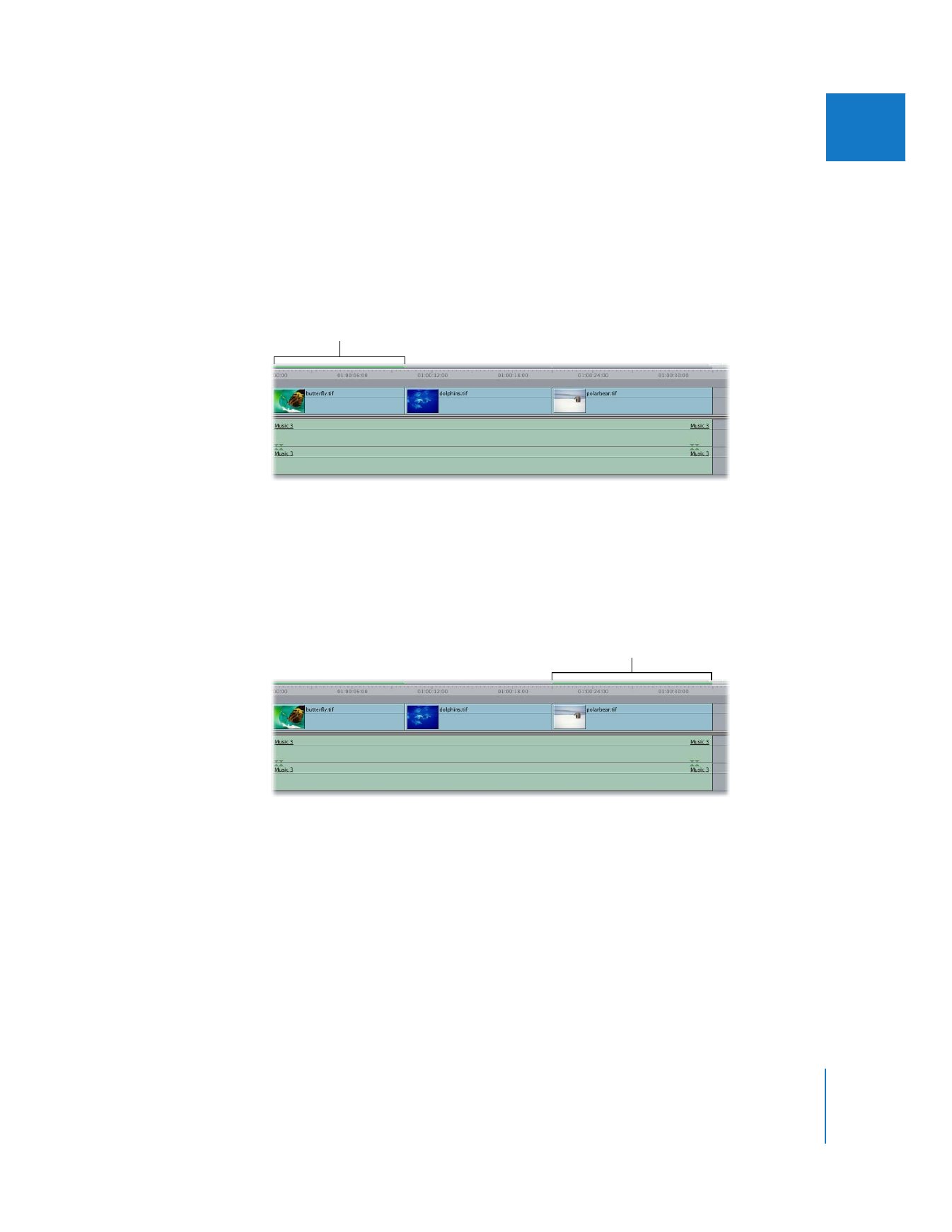
第
27
章
色補正
565
IIIIIIIIIIII